iCareFone Transfer - N.1 Soluzione per il trasferimento WhatsApp
Trasferisci, esegui il backup e ripristina WhatsApp senza reset, in pochi clic.
Trasferisci WhatsApp senza reset
Trasferire WhatsApp senza reset
Se sei nuovo nell'ecosistema Apple e stai cercando di trasferire i tuoi dati da un vecchio dispositivo a un nuovo iPhone 13 PRO, c'è la possibilità che tu possa affrontare il fastidioso messaggio d’errore - "Passa a iOS trasferimento interrotto".
Continua a leggere questo articolo per scoprire come mai, Move to iOS non funziona bene, soprattutto quando si tenta di trasferire dati da Android a iPhone.
Ecco alcuni plausibili motivi per cui Passa a iOS non funziona. Puoi controllarli uno per uno e verificare se il problema si risolve. Identificare la causa tipo, "Migrazione da Android a iOS non riuscita" può aiutarci a risolvere il problema in modo più efficace.
In questo paragrafo abbiamo elencato 6 metodi efficaci che possono aiutarti a risolvere il problema "Trasferimento da Android a iOS interrotto". Puoi sceglierne uno o provarli tutti e scegliere quello che reputi più risolutivo!
Sembra una soluzione molto facile, ma a volte, i problemi dei dispositivi tech si risolvono con soluzioni molto semplici, come ad esempio, un controllo alla connessione di rete. Magari Passa a IOS non funziona bene perché il segnale WI-FI è troppo debole. Una connessione Internet instabile può causare l'interruzione del trasferimento da Android a iOS.
Vai alle impostazioni e fai clic su WLAN. Assicurati di aver collegato un WiFi ad alta velocità.
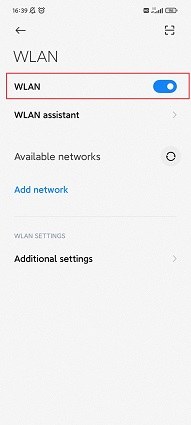
Attivare la modalità aereo e quindi spegnerla è un buon modo per ripristinare la connessione alla rete. Considerando quanto sia veloce e facile questo passaggio, vale la pena provare quando il trasferimento di iPhone viene interrotto.
Quindi disattiva la modalità aereo. Ora puoi verificare se Passa a iOS è ancora interrotto.
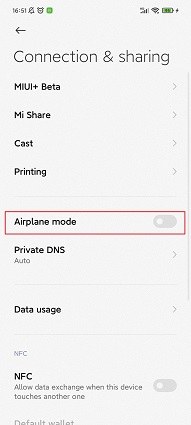
A volte c'è una differenza tra la velocità del WiFi e quella dei dati mobili. Se l'interruttore di rete intelligente è acceso, potrebbe causare un disallineamento di velocità. Spegnere l'interruttore di rete intelligente se è stato attivato. Questa semplice soluzione potrebbe essere utile per risolvere "Move to iOS trasferimento interrotto iPhone 12 / 13".
Per fare ciò, vai alle Impostazioni del tuo dispositivo > WLan> Advanced > quindi disattiva "Smart Network Switch / Seleziona la migliore rete automaticamente". I passaggi possono variare leggermente a seconda del dispositivo con cui stai lavorando, ma grossomodo sono gli stessi.
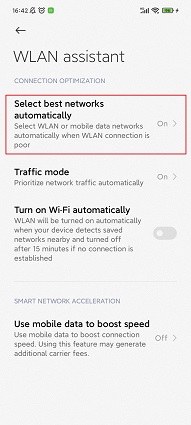
Le app in esecuzione in background possono causare il sovraccarico del processore del telefono e non funzionare correttamente, il che, con ogni probabilità, causerà anche l'interruzione del trasferimento con l’app Passa a iPhone. Tale anomalia, a volte, può essere risolta, semplicemente ignorando le app in esecuzione in background.
Per fare ciò, scorri verso l'alto e tieni premuto dal bordo inferiore dello schermo del dispositivo. Vedrai un elenco di tutte le applicazioni aperte; scorri verso l'alto su ciascuna di esse per chiuderle.
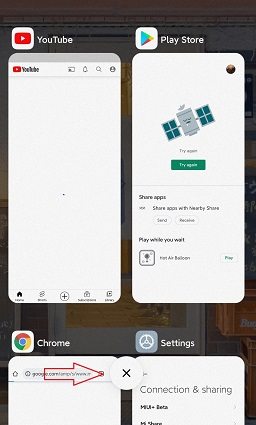
Se hai provato tutti i passaggi sopra menzionati e il problema "passa da Android a iOS trasferimento interrotto" ancora non si è risolto, prova semplicemente a riavviare il dispositivo Android dal quale stai tentando di trasferire i file.
Quindi vedrai due pulsanti: Spegni e Riavvia. Qui scegliamo Riavvia e attendiamo un po'. Il dispositivo si riavvierà da solo.

Se l’app Passa a iOS continua a non funzionare e non vuoi perdere le tue foto delle vacanze, documenti importanti, messaggi e video nel tuo WhatsApp, iCareFone Transfer(iCareFone per WhatsApp Transfer) è la soluzione che stavi cercando. Si tratta di un eccellente software che, tra le altre cose, ti consente di trasferire i tuoi dati WhatsApp dal vecchio telefono al nuovo iPhone (Trasferimento tra dispositivi Android e iOS). Inoltre, iCareFone può anche eseguire il backup e il ripristino dei dati di WhatsApp con un clic.
Ma soprattutto, è un'ottima alternativa qualora il trasferimento dati con Passa a iOS venisse continuamente interrotto. Inoltre, lavorare con iCareFone Transfer (iCareFone Transfer per WhatsApp) è incredibilmente facile.
Segui i passaggi indicati di seguito.
Scarica e installa iCareFone Transfer (iCareFone Transfer per WhatsApp). Avvia il programma e collega entrambi i dispositivi (il tuo vecchio smartphone Android e il tuo nuovo iPhone) al computer. Vedrai un'interfaccia che mostra entrambi i tuoi dispositivi sullo schermo.

Fai clic sul pulsante "Trasferisci” e fai clic su "Sì" quando viene visualizzato il successivo messaggio di avviso.

Apri l'applicazione WhatsApp sul tuo vecchio dispositivo Android, vai su Impostazioni > Chat > Backup chat e crea un nuovo backup da lì. Dopo aver creato correttamente il backup, il sistema inizierà a copiare i dati dal dispositivo Android al nuovo iPhone. Si prega di avere pazienza mentre il processo viene completato.

Il sistema, come forma di protezione, potrebbe chiederti di confermare le informazioni del tuo account. In tal caso, fornisci le informazioni necessarie per iniziare il processo.

Scarica e apri WhatsApp sul tuo nuovo iPhone. Accedi allo stesso account WhatsApp che hai usato in precedenza. Fai clic su "Connesso".

Ora il software sta ripristinando i dati Android su iPhone. Dopo un po', i tuoi dati Android WhatsApp verranno trasferiti su iPhone.

Se hai finalmente risolto il problema di trasferimento interrotto con Passa a iOS, potresti chiederti quanto tempo ci vuole per avviare e completare il processo di trasferimento in maniera corretta. Bene, non c'è una risposta semplice a questa domanda, poiché il tempo di trasferimento dipende molto dalle dimensioni del backup e dai dispositivi. Se il tuo file di backup ha solo pochi MB, verrà trasferito in pochi secondi. Se invece, il file di backup ha diversi GB, potrebbero essere necessarie diverse ore.
Se il tuo trasferimento Passa a iOS viene interrotto a causa di problemi sconosciuti, non farti prendere dal panico. I dati saranno comunque al sicuro sul tuo dispositivo Android e potrai tentare di trasferirli di nuovo dopo aver risolto il problema. Tieni presente che entrambi i tuoi dispositivi devono essere collegati alla stessa rete affinché il trasferimento abbia successo. In caso contrario, potresti continuare ad affrontare continuamente interruzioni.
Potrebbero esserci diversi motivi per cui Passa a iOS continua ad interrompersi. Tuttavia, fortunatamente, esistono diversi metodi per affrontare questo problema. Come ad esempio, il software professionale iCareFone Transfer(iCareFone per WhatsApp Transfer) grazie al quale potrai trasferire WhatsApp da Android a iPhone e viceversa, ad oggi, impossibile con l’app ufficiale Move to iOS.
Lascia un commento
Crea il tuo commento per Tenorshare articoli
Da Alberto Montasi
2025-12-09 / WhatsApp